Page 1
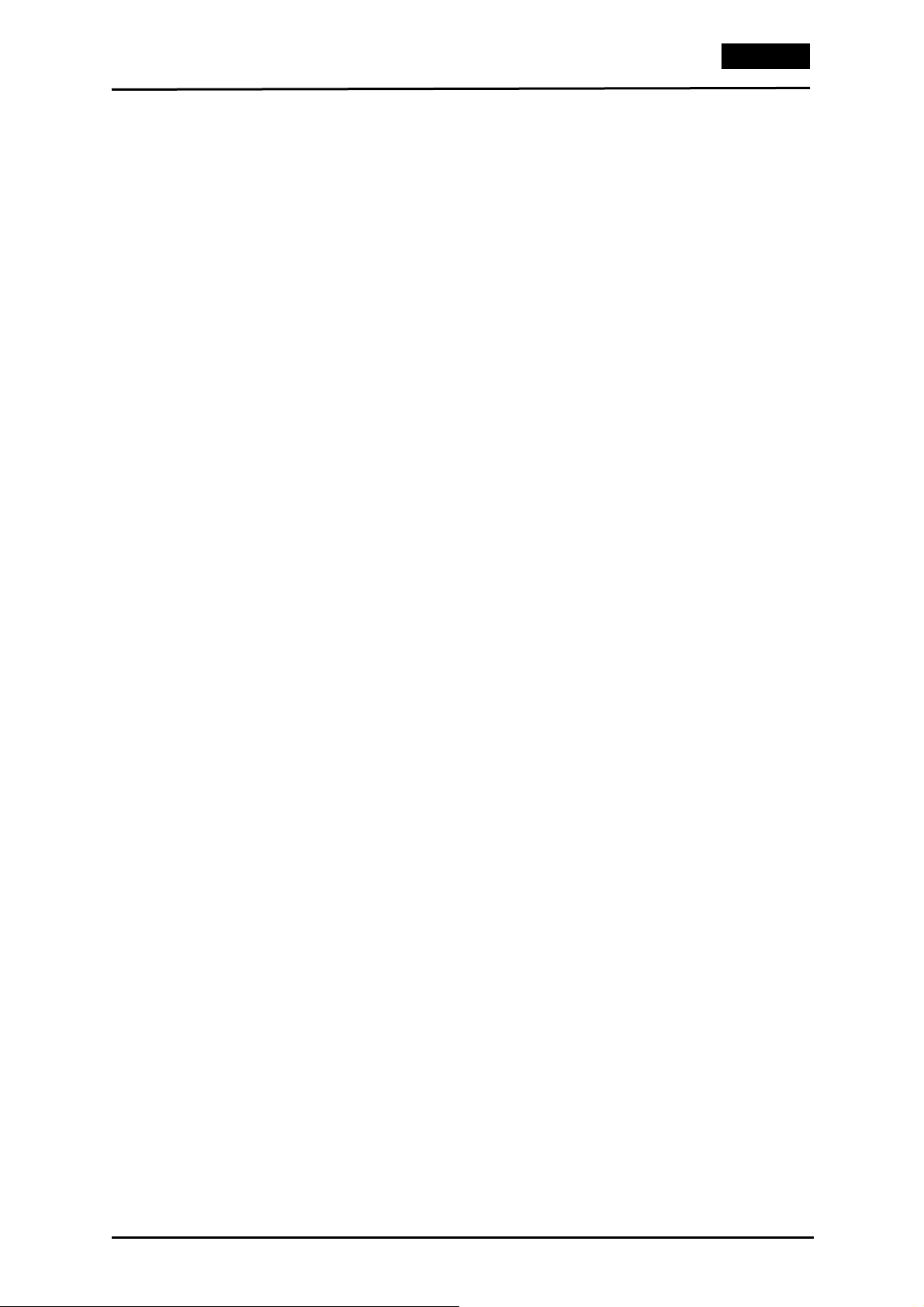
Русский
1. Приступая к работе
1.1. Введение
Мы предоставляем простой и удобный способ просмотра телевидения без
подписки и кабельных линий! Кроме того, устройство TVGo DVB-D01
поддерживает HDTV (телевидение высокой четкости), обеспечивающее очень
высокое качество телевизионного изображения. С наземной антенной вы
сможете в любое время принимать бесплатные цифровые и аналоговые
телевизионные каналы и бесплатное цифровое радио. TVGO DVB-D01
позволяет записывать и сохранять телепрограммы на жестком диске
компьютера в формате MPEG-2, а кроме того, через гнезда AV и S-video его
можно подключить к домашней телесистеме. Электронная программа передач
EPG и телетекст предоставляют дополнительную информацию о
телепрограммах. Кроме того, имеются функции записи по расписанию, записи в
реальном времени, задержки по времени, стоп-кадра, автоматического поиска
каналов и предварительного просмотра каналов.
1.2. Возможности
z Просмотр цифровых и аналоговых телевизионных программ
z Прием программ цифрового радиовещания и наземного радио
z Миниантенна входит в комплект поставки
z Запись по расписанию и в реальном времени в формате MPEG-2
z Задержка по времени и стоп-кадр
z Поддержка электронной программы передач и телетекста
1.3. Комплект поставки
Проверьте комплектность поставки и целостность комплектующих. В комплект
входит:
• TVGo DVB-D01
• Разъемы PAL и NTSC
• Преобразователь сигнал S-Video-полный видеосигнал
• Звуковой разветвительный кабель
• Шнур USB
• Компакт-диск для установки
• Краткое руководство по установке
• Пульт дистанционного управления
• Удлинительный кабель инфракрасного датчика
• Переносная антенна для телевидения
1
Page 2
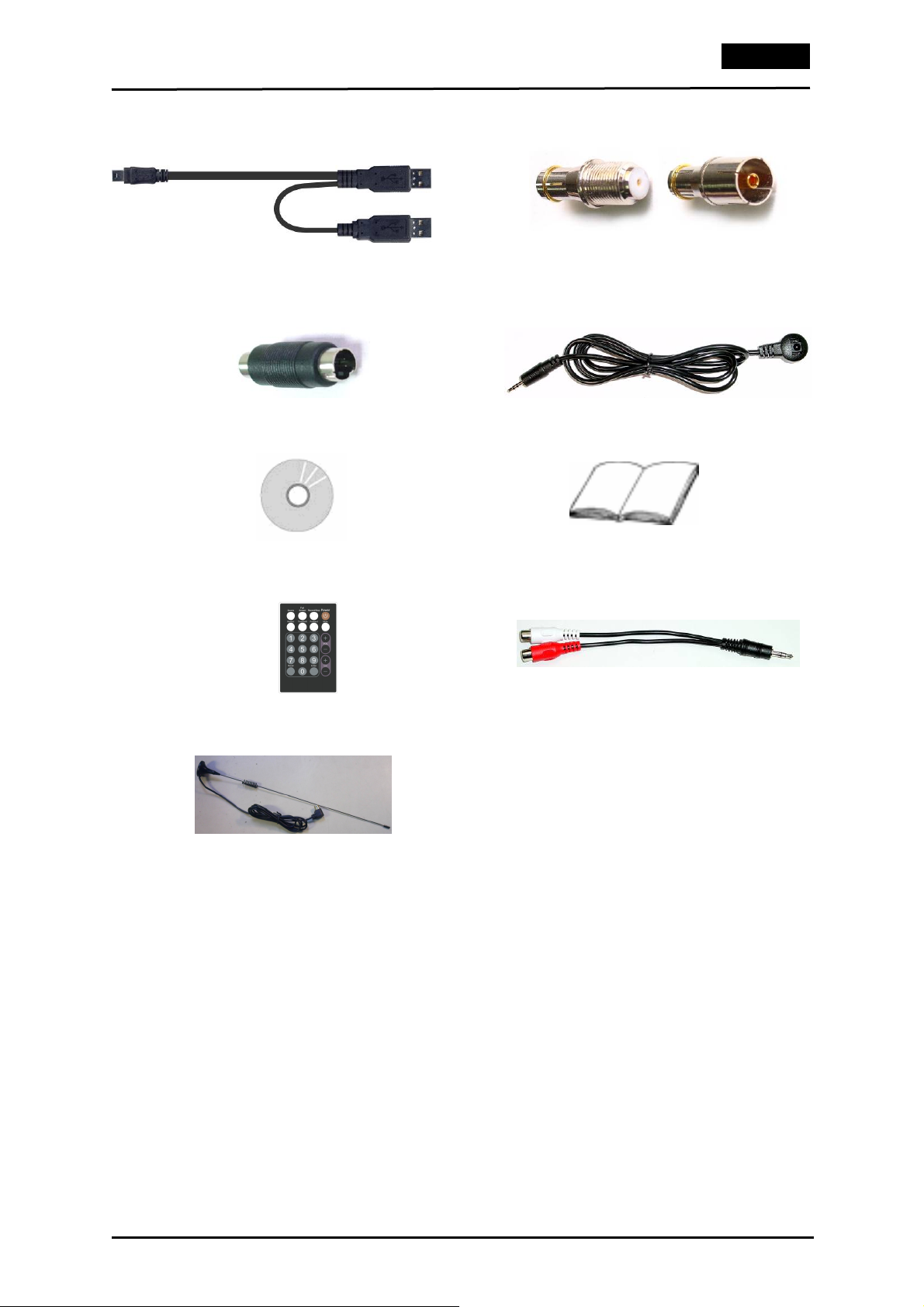
Русский
Шнур мини-USB Преобразователи NTSC/PAL:
Преобразователь полный видеосигнал –
сигнал S-Video
Удлинитель инфракрасного датчика
NTSC PAL
Компакт-диск с драйвером Краткое руководство
Пульт дистанционного управления Звуковой кабель
Цифровая антенна
Примечание. Антенна из комплекта поставки пригодна только для зон
уверенного приема цифрового наземного телевизионного сигнала. В случае
проблем с приемом сигнала попробуйте переместить или переориентировать
антенну. Если это не поможет, для лучшего приема рекомендуется выбрать
более мощную антенну.
2
Page 3
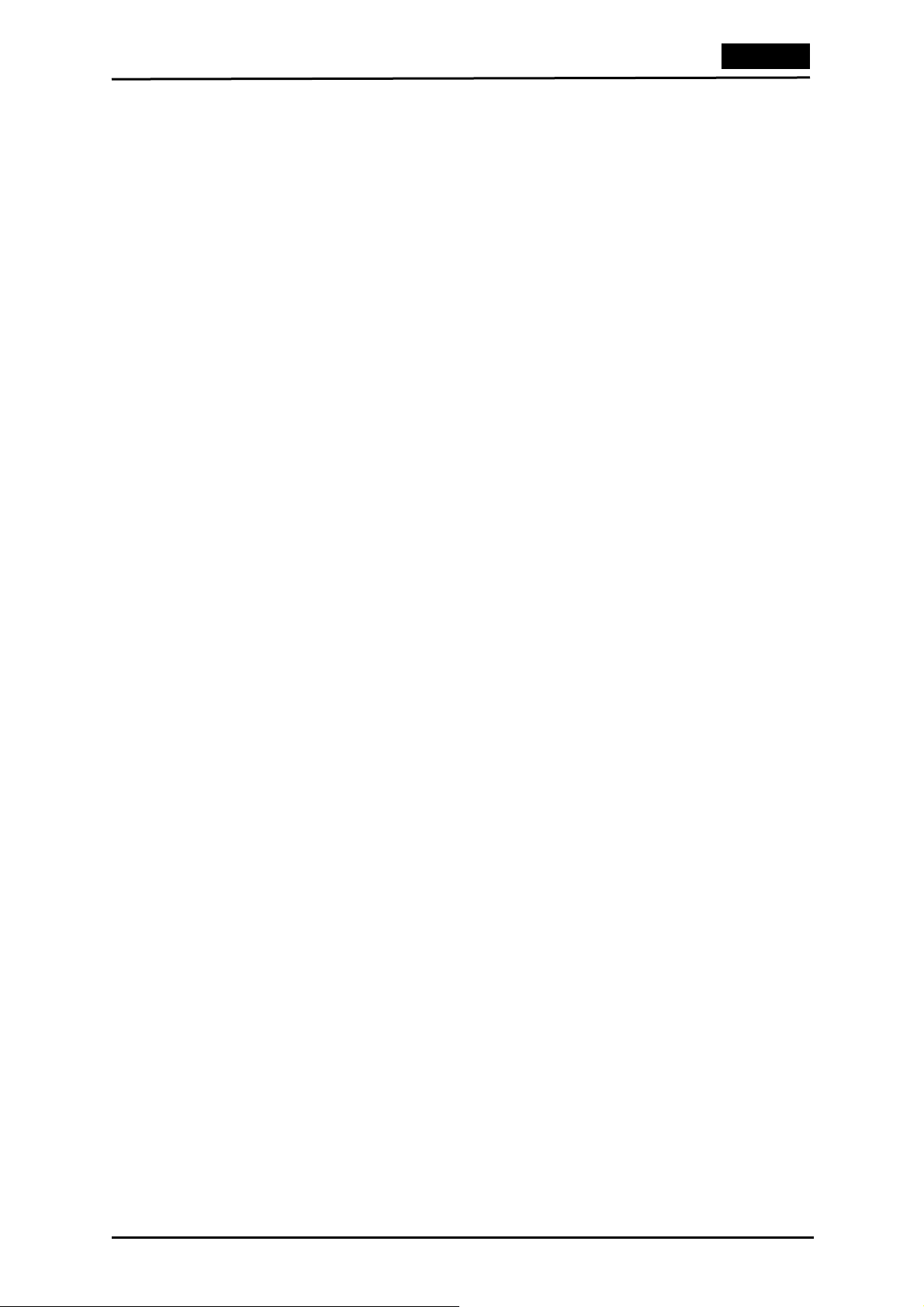
Русский
1.4. Требования к системе
Для нормальной работы TVGo DVB-D01 система должна удовлетворять
следующим требованиям:
• Процессор Pentium® 4 2,0 ГГЦ и выше, рекомендуется Pentium 4® 2,4 ГГц и
выше
• 256 МБ оперативной памяти (минимум), рекомендуется 512 МБ
• Система Windows® 2000 (с пакетом SP4) или Windows® XP (с пакетом SP2)
• Плата VGA или набор микросхем с полной поддержкой DirectX 9.0
• Программы DirectX версии 9.0c и выше (соответствующая программа
установки имеется на компакт-диске из комплекта поставки)
• Дисковод компакт- или DVD-дисков
• 100 Мб свободного пространства на жестком диске для установки,
дополнительное пространство на жестком диске для записи и
редактирования файлов
• Совместимая с AC97 звуковая плата для прослушивания звука
• Колонки для вывода звука
• Свободный порт USB 2.0
• Телевизионная антенна или кабель для аналогового и цифрового
телевидения
3
Page 4

Русский
2. Входные и выходные разъемы
2.1. Подключения TVGo DVB-D01
1 Звуковой вход: для подключения внешних звуковых устройств с помощью
входящего в комплект поставки кабеля.
2 Телевизионный вход: для подключения адаптера NTSC или PAL для
соединения с источником телевизионного сигнала (цифрового или
аналогового).
3 Вход S-Video: для подключения к источникам сигнала S-Video с помощью
входящего в комплект поставки адаптера.
4 Инфракрасный датчик: встроенный инфракрасный датчик для пульта
дистанционного управления.
5 Порт для выносного инфракрасного датчика: для подключения
удлинительного кабеля инфракрасного датчика.
6 Разъем мини-USB: для подключения TVGo DVB-D01 к компьютеру.
11
55
22
66
3
3
44
44
4
Page 5

Русский
Шнуры
1 Шнур мини-USB: для подключения TVGo DVB-D01 к порту USB2.0
компьютера (перед установкой и запуском приложения убедитесь, что этот
шнур подключен).
Подключите основной разъем USB к компьютеру. Пользуйтесь
дополнительным разъемом USB, только если компьютер или ноутбук не
обеспечивают питания для устройства TVGo DVB-D01. (См. схему 1)
2 Преобразователи NTSC/PAL: для подключения к TVGo DVB-D01
телевизионного кабеля или антенны (выбирайте одно из устройств в
зависимости от типа телевидения: кабельное или широковещательное). (См.
схему 2)
3 Преобразователь полный видеосигнал-сигнал S-Video: для
подключения устройства TVGo DVB-D01 к внешним устройствам с полным
видеосигналом, например проигрывателю DVD ли видеомагнитофону
(устройства с сигналом S-Video подключаются непосредственно к
устройству TVGo DVB-D01). (См. схему 3)
4 Удлинительный кабель инфракрасного датчика: для подключения
выносного инфракрасного датчика для пульта дистанционного управления.
(См. схему 4)
5 Звуковой кабель: для передачи звука с внешних устройств на устройство
TVGo DVB-D01 (для передачи звука с телевизионного кабеля или антенны
кабель не требуется). (См. схему 5)
Схемы шнуров и разъемов
Схема 1 (шнур мини-USB):
(основной разъем USB)
(дополнительный разъем USB)
Схема 3
(преобразователь полный
видеосигнал-сигнал S-Video)
Схема 5 (звуковой шнур)
Схема 2 (преобразователи NTSC и
PAL)
NTSC
PAL
Схема 4 (выносной инфракрасный д
атчик)
5
Page 6

Русский
3. Установка
В следующих разделах приведены пошаговые инструкции по установке и
настройке платы, вспомогательных принадлежностей и программ.
3.1. DirectX
Перед установкой TVGo DVB-D01 необходимо установить программу DirectX
9.0c или более новой версии. Вставьте компакт-диск установки в
соответствующий дисковод. Автоматически откроется меню установки.
Если автоматического запуска не происходит, запустите вручную файл
InstallCD.exe с компакт-диска установки или нажмите на кнопку «Пуск»,
выберите пункт меню «Выполнить…» и введите D:\InstallCD.exe.
(здесь D: — обозначение дисковода компакт-дисков)
Выберите пункт DirectX и следуйте инструкциям на экране. Когда установка
закончится, выключите компьютер.
6
Page 7

Русский
3.2. Подключение TVGo DVB-D01
Подключите цифровую или аналоговую антенну к задней панели TVGo DVB-D01
и с помощью шнура USB соедините устройство с портом USB 2.0 на компьютере.
Примечание. Для подключения TVGo DVB-D01 к компьютеру используйте
основной разъем USB. Дополнительный разъем следует использовать, только
если компьютер не обеспечивает полного питания устройства.
(основной разъем USB)
(дополнительный разъем
7
Page 8
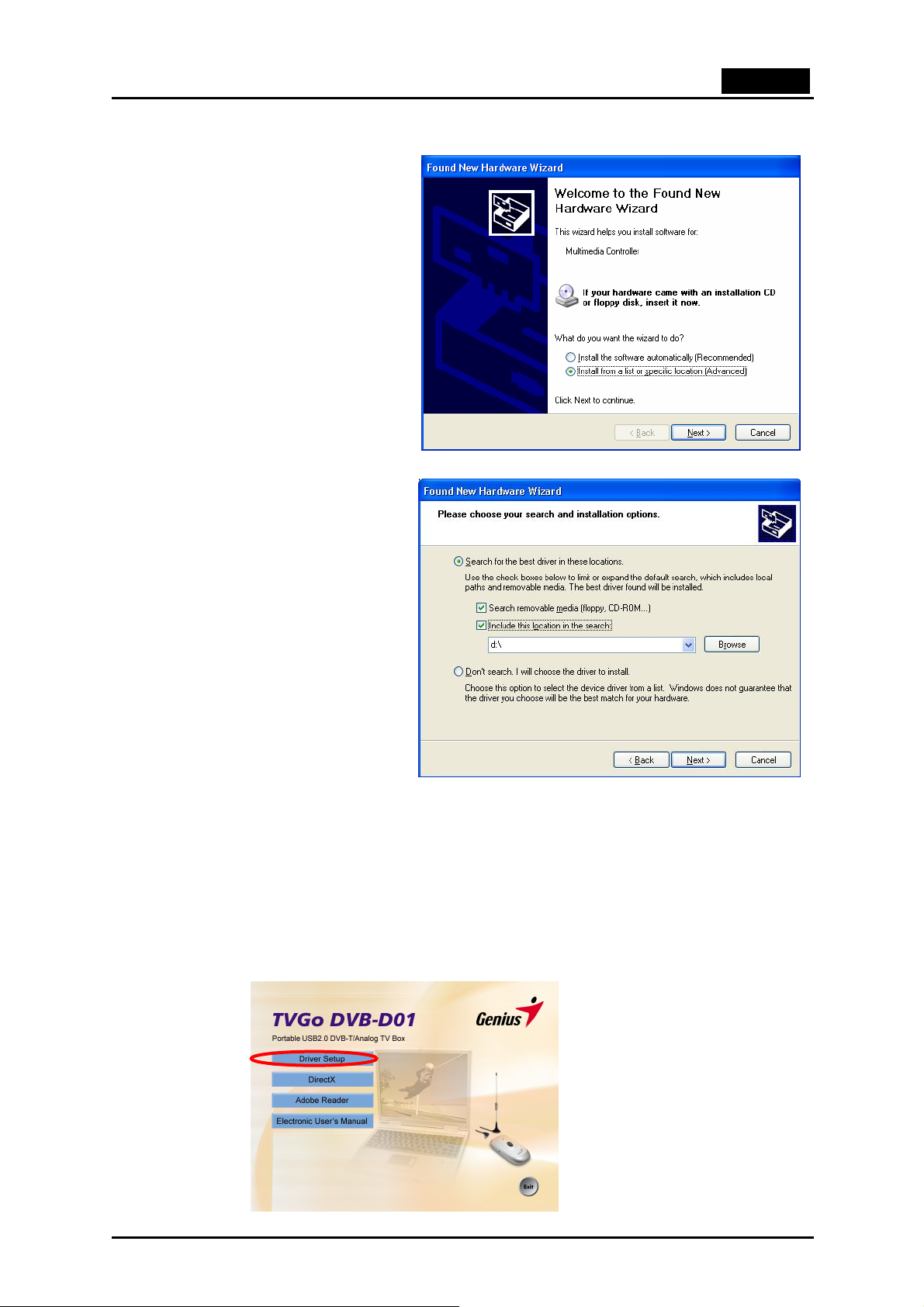
Русский
3.3. Установка драйвера в системах Windows 2000/Windows XP
В системах Windows 2000/XP
автоматически обнаруживается
устройство TVGo DVB-D01 и
открывается окно мастера
Найдено новое оборудование.
Поместите компакт-диск
установки в дисковод
компакт-дисков (если это еще не
сделано).
Выберите пункт Установка из
указанного места и нажмите на
кнопку Далее.
Выберите вариант Выполнить
поиск наиболее подходящего
драйвера в указанных местах,
установите флажок Поиск на
сменных носителях и нажмите
на кнопку Далее.
После этого система Windows
найдет нужные драйверы на
компакт-диске установки и
автоматически установит их.
После установки драйвера
система Windows сообщит об
успешном завершении. Нажмите
на кнопку Готово.
Повторите этот процесс для установки второго драйвера, затем перейдите к
следующему шагу.
3.4. Установка программы Genius DTV
Для установки программы DTV выберите пункт Driver Setup (установка
драйвера). Следуйте инструкциям.
8
Page 9

4. Genius DTV
4.1. Обзор интерфейса программы DTV
1
2
3
4
5
6
7
8
9
Русский
23
10 11 12 13 14 15 16 17 19 21 18 20
1. Изменение оформления 13. Останов
2. Переключение на аналоговый сигнал 14. Переход в начало
3. Переключение на полный видеовход 15. Переход в конец
4. Переключение на вход S-Video 16. Отключение и включение звука
5. Переключение на цифровой сигнал
DVB
6. Настройка поиска 18. Показать/спрятать список каналов
7. Переключение в режим просмотра 19. Кнопка стоп-кадра
8. Телетекст 20. Индикатор силы сигнала
9. Вывод электронной программы
передач
10. Перемотка назад 22. Быстрая перемотка вперед
11. Пуск, просмотр, приостановка
задержки
12. Начало записи
17. Регулировка громкости
21. Полноэкранный/оконный режим
23. Список каналов
22
9
Page 10

Русский
4.2. Поиск телевизионных каналов (цифровых)
Для просмотра цифрового видео необходимо сначала найти имеющиеся
каналы.
Выберите на панели меню пункт Tool (сервис), затем выберите Scan (поиск).
Можно просто нажать на кнопку Scan (поиск) в левой части экрана.
Receiving Setup (настройка приема)
Здесь выводятся текущие стандарты приема, на которые настроена программа
DTV. Для их изменения запустите приложение выбора региона Set Region с
компакт-диска установки.
Services Information (служебная информация)
Здесь выводится информация о выбранном канале (если она доступна). Во
время поиска здесь выводится информация о ходе поиска.
Channel Scan (поиск каналов)
Имеется два способа поиска каналов: автоматический и поиск ретранслятора.
1. Автоматический поиск
Выберите режим Auto Scan, затем выберите в списке свою страну и нажмите на
кнопку Scan.
2. Поиск ретранслятора
Если вы хотите вручную указать частоту, выберите режим Transponder Scan,
введите частоту в кГц и нажмите на кнопку Scan.
Найденные каналы выводятся в окне. В нем можно упорядочивать список
каналов.
10
Page 11

Русский
Список каналов можно сортировать по
названию (Channel Name), частоте
(Frequency), провайдеру (Network
Provider), идентификатору
ретранслятора (Transponder ID) и
звуку (Audio). Для этого нужно нажать
на кнопку вверху столбца. Для
переименования канала выберите его
название. Для выбора другого типа
звука или языка (если они имеются)
можно прокрутить окно вправо и
выбрать Audio (звук).
Для того чтобы какой-либо канал не выводился в списке, можно снять флажок
этого канала. Для удаления канала нужно выбрать его и нажать на кнопку
Delete (удалить). Для импорта списков каналов в текущий список нажмите на
кнопку Import (импорт). Для загрузки другого списка каналов нажмите на кнопку
Load (загрузить). Для сохранения списка каналов нажмите на кнопку Save As…
(сохранить как). Для сохранения изменений нажмите на кнопку OK. Для отмены
изменений нажмите на кнопку Cancel (отмена).
4.3. Поиск и изменение каналов (аналоговых)
В режиме телевидения выберите меню Tool (сервис), Scan (поиск) или нажмите
на кнопку Scan (поиск). Откроется следующее окно.
В этом окне нажмите на кнопку Scan для автоматической проверки приема всех
каналов и удаления каналов, которые не принимаются. Здесь же в
соответствующих списках можно изменить страну (Country) для настройки
стандарта телевидения или непосредственно сам стандарт (TV Standard), а
также тип входного сигнала (Input Type) и выбрать антенну (Air) или кабельное
телевидение (Cable).
Кроме того, с помощью флажков рядом с названиями каналов можно изменить
список каналов. Если флажок снять, соответствующий канал не будет
выводиться в списке. На этот канал по-прежнему можно будет переключиться.
Для этого достаточно будет ввести номер канала. Для переименования канала в
списке щелкните по его названию. Здесь же можно выбрать звуковой формат
(Audio Format) канала: MONO (монофонический) или STEREO
(стереофонический, если он доступен).
11
Page 12
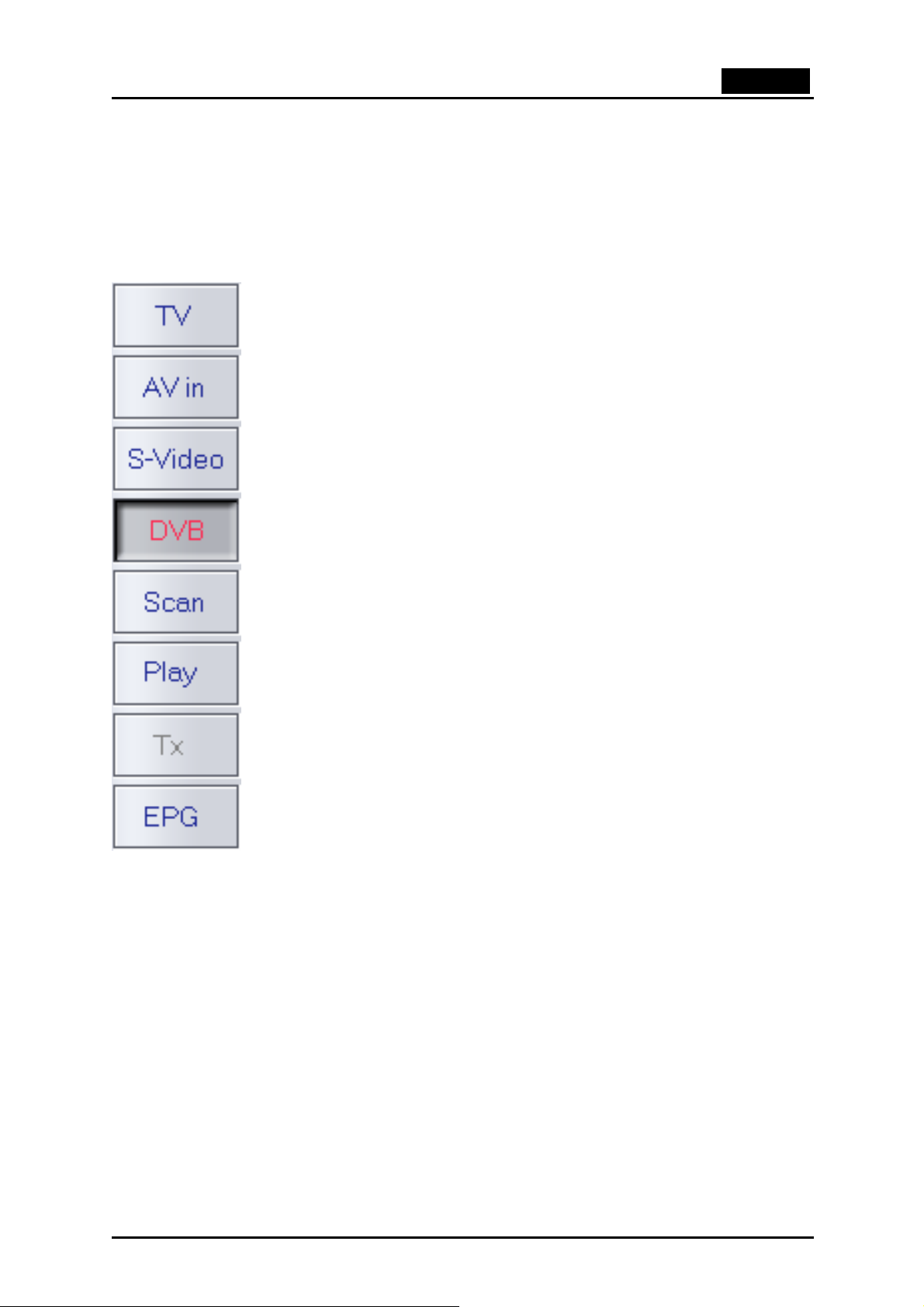
Русский
4.4. Выбор источника
Устройство TVGo DVB-D01 может принимать не только цифровой телесигнал,
но и сигнал от аналоговых источников.
В левой части окна программы имеются кнопки для выбора различных
источников.
Переключение на аналоговый телесигнал
Переключение на внешнее устройство, подключенное к
полному видеовходу
Переключение на внешнее устройство, подключенное к входу
S-Video
Просмотр наземного цифрового телевидения (выбран по
умолчанию)
Вызов диалога Scan Settings (параметры поиска)
Переход в режим воспроизведения и просмотр отснятых
стоп-кадров и записанного видеоизображения
Вывод окна телетекста (если он доступен)
Вывод окна электронной программы передач
12
Page 13

Русский
4.5. Список каналов
В правой части окна выводится список каналов. Здесь перечислены все
доступные каналы цифрового телевидения в режиме DVB и телевизионные
каналы в режиме TV. Для переключения на какой-либо канал просто щелкните
по нему или воспользуйтесь кнопками K и L на клавиатуре. В режиме DVB можно
выбрать прослушивание бесплатного цифрового радио. Для этого выберите в
списке пункт Radio (радио).
4.6. Управление звуком
В нижней части окна интерфейса расположена панель уровня звука. Для выбора
уровня щелкните на этой панели или нажимайте на кнопки ( и ( на пульте
дистанционного управления. Для временного отключения звука щелкните по
значку с изображением динамика.
4.7. Индикатор силы сигнала
Этот индикатор показывает силу сигнала для текущего канала. Зеленый
сигнал означает хороший прием, желтый — средний, красный — плохой.
13
Page 14

Русский
4.8. Телетекст
Для открытия окна телетекста просто нажмите на кнопку телетекста. Не все
телестанции передают телетекст. Телетекст представляет собой специально
подобранную редакторами краткую информацию, которая постоянно
передается вместе с телевизионным изображением через так называемый
интервал гашения сигнала изображения. Благодаря предварительной загрузке
таблиц страницы легко просматривать. Для перехода по страницам пользуйтесь
кнопками со стрелками (в окне программы, на клавиатуре компьютера или на
пульте дистанционного управления) или введите номер канала
непосредственно. Кроме того, можно щелкнуть на ссылке на страницу и
практически без задержки открыть ее содержимое.
Для того чтобы получить дополнительную информацию о телетексте, выберите
пункт Help (справка) в верхнем правом углу экрана и прочтите соответствующий
файл справки.
14
Page 15

Русский
4.9. Электронная программа передач
Цифровые телевизионные станции часто передают электронную программу
передач. В нее включается информация о будущих программах и времени их
выхода в эфир, благодаря чему можно настроить запись интересующих вас
программ.
Для открытия окна электронной программы передач нажмите на кнопку EPG.
Для обновления программы нажмите на кнопку Update. В таблице выводятся
дата, время начала, продолжительность и название программы. Если выбрать
какой-либо элемент программы, о нем будет выведена более подробная
информация.
При нажатии на кнопку Rec. будет запрограммирована автоматическая запись
этой передачи с использованием информации из электронной программы
передач. Это позволяет без труда записывать любимые передачи.
15
Page 16

Русский
5. Настройка
Для того чтобы открыть окно настройки, выберите в меню пункты Tools (сервис)
-> Setting (настройка).
Настраиваемые параметры зависят от источника сигнала.
5.1. Настройка DVB
Если в качестве источника сигнала выбран DVB, можно настроить следующие
параметры.
5.1.1. Каталог (Directory Settings)
Working Directory (рабочий каталог)
Здесь можно выбрать каталог, в
котором будут сохраняться файлы.
Введите путь или нажмите на кнопку
Browse (обзор), найдите нужную папку
и нажмите на кнопку OK.
Capture Size Setting (размер файла)
Если этот флажок установлен,
записываемые файлы будут
разбиваться на части. Размер частей
выбирается в окне File split size
(размер файла). Это полезно, если вы
хотите облегчить работу с длинными
записями. Например, если разбивать файлы на части по 650 Мб, их будет легко
записывать на компакт-диски.
Always on top (поверх других окон)
Если установить флажок «Always on top» (поверх других окон), окно DTV всегда
будет располагаться
поверх остальных открытых окон.
VGA hardware acceleration (аппаратное ускорение VGA)
Включение аппаратного ускорения VGA. Помните, что не все графические платы
поддерживают эту функцию.
16
Page 17

Русский
5.1.2. Запись по расписанию (Schedule Recording)
Здесь выводится список программ, для которых запрограммирована запись.
Информацию о том, как вести запись по расписанию, см. в главе 6.3.
5.2. Параметры аналогового телевидения и видео
(TV/AV-In/S-Video)
Для источника TV, AV-in или S-Video будут доступны следующие параметры.
5.2.1. Настройка дисплея (Display Settings)
• Output Size (размер изображения): размер выводимого изображения.
• Data Format (формат данных): формат выводимых видеоданных.
• Color (цвет): настройка характеристик цвета (яркости, контрастности, оттенка,
насыщенности и резкости).
• При нажатии на кнопку «Default» (по умолчанию) будут восстановлены
установленные на заводе значения.
17
Page 18

Русский
5.2.2. Параметры записи (Record Settings)
На вкладке «Record Settings» можно настроить запись сигнала с входов AV-in и
S-Video.
Record MPEG (запись MPEG)
Здесь можно выбрать заранее
определенные настройки качества:
Good (хорошее), Better (лучшее) и Best
(самое лучшее).
Если выбрать значение Customized
(пользовательский), можно будет
создать собственную настройку.
Доступны следующие форматы:
• NTSC или PAL MPEG-1
• NTSC или PAL VCD
• NTSC или PAL MPEG-2
• NTSC или PAL SVCD
• NTSC или PAL DVD
Если выбраны пользовательские настройки, рекомендуется воспользоваться
кнопкой Profiles… (профили). При нажатии на нее открывается следующий
экран:
Здесь можно создать (Create) новый профиль, изменить (Modify) существующий,
создать копию (Duplicate) профиля или удалить (Remove) один или все
существующие профили.
18
Page 19

Русский
Создание профиля
General (общая информация)
Введите имя профиля и пояснение, которое поможет опознать профиль.
Выберите используемый для профиля режим: MPEG-1 или MPEG-2.
System (система)
В зависимости от режима, выбранного в разделе «General», выберите режим
битового потока для этого профиля.
19
Page 20

Русский
Video (видео)
Здесь можно выбрать формат видео (VideoFormat),
размер экрана вывода и скорость потока (Bit Rate).
Если нажать на кнопку Advanced (дополнительно),
откроется окно, в котором можно выбрать скорость
в кадрах (Frame Rate), уровень кодирования
(Encoder level) и способ записи: Inverted
(инвертированная), Deinterlaced (с
прогрессивной разверткой) и/или Off Line
(офф-лайн).
Audio (звук)
Здесь можно выбрать Bit Rate, Sample Rate
(скорость потока и частоту выборки) и количество
каналов для записи звука (Channels) (1=моно,
2=стерео).
Record (запись) — SYSTEM (система)
Если в окне настройки записи «Record
Setting» выбрать параметр SYSTEM, можно
получить список кодеков, уже
установленных в системе. Нажав на кнопку
Property (свойства), можно изменять
свойства и параметры определенного
кодека (эта функция доступна не для всех
кодеков).
Кодеки можно бесплатно загрузить из сети
Интернет (например, DivX с сайте
www.divx.com). По вопросам поддержки
кодеков обращайтесь к производителю кодека или ищите информацию в сети
Интернет.
20
Page 21

5.2.3. Каталог (Directory Settings)
Следуйте указаниям из раздела 5.1.1, «Каталог (Directory Settings)».
5.2.4. Запись по расписанию
Здесь выводится список программ,
для которых запрограммирована
запись.
Информацию о том, как вести запись
по расписанию, см. в главе 6.3.
5.2.5. Настройка ТВ (TV Setting)
Здесь можно настроить параметры
аналогового телевидения. Выберите свою
страну и действующий в ней стандарт
телевидения. Здесь же можно выбрать
режим звука: Mono (монофонический) или
Stereo (стереофонический) для выбранного
канала и язык для передач, транслируемых
на нескольких языках.
Русский
6. Запись
6.1. Кнопка записи
При нажатии на кнопку записи
начинается запись передачи из
основного окна. Во время записи
над элементами управления
воспроизведением появляется
надпись «• REC».
В режиме DVB-T можно
записывать чистый видео- и
звуковой сигнал MPEG-2.
В аналоговом режиме (S-Video и
AV-In) можно записывать сигнал в
21
Page 22

Русский
формате, установленном в параметрах записи (глава 5.2.2). В режиме
прослушивания FM-радио можно записывать стандартные файлы WAV.
Записанные во всех режимах файлы сохраняются в рабочий каталог, который
задается при настройке каталога (главы 2.1.1 и 5.2.3). Записанные фрагменты
можно просматривать в режиме воспроизведения (глава 6.5). Во время записи
нельзя переключать каналы и менять источник сигнала.
Закончив запись, нажмите на кнопку останова.
6.2. Кнопка задержки по времени
Функция TimeShift («Задержка») позволяет приостановить воспроизведение
телепередачи, отойти от экрана, а затем вернуться и досмотреть программу с
того самого места, на котором вы ее оставили. Кроме того, она позволяет
проматывать рекламу или возвращаться к заинтересовавшим вас кадрам. Для
начала задержки просто нажмите на кнопку задержки.
Кнопка задержки будет заменена кнопкой паузы/воспроизведения, которая
позволит приостанавливать видеозапись. При повторном нажатии
воспроизведение начнется с того самого момента, на котором оно
остановилось.
Внизу экрана будет выведена зеленая полоса и индикатор текущего
местоположения. Кнопками на панели можно перематывать запись вперед или
назад. Можно просто перетащить бегунок в нужное положение. Для перехода в
начало файла задержки нажмите на кнопку «Skip to Beginning» (перейти в
начало). Для перехода к текущему моменту передачи на кнопку «Skip to End»
(перейти в конец). Для остановки записи задержки нажмите на кнопку останова.
В режиме задержки нельзя переключать каналы и менять источник сигнала.
22
Page 23

6.3. Запись по расписанию
Окно записи по расписанию можно
открыть из меню настроек, как описано в
главах 5.1.2 и 5.2.4. Будет выведен
список запрограммированных для записи
передач.
Нажатие на кнопку Add (добавить)
позволит добавить новую запись по
расписанию, на кнопку Delete
(удалить) — отменить выделенную
запись по расписанию, а на кнопку Edit
(изменить) — изменить параметры
записи по расписанию.
При нажатии на кнопку Add или Edit откроется второе меню:
Русский
Сначала выберите тип расписания (Schedule Type) в списке справа. Выберите
«One time» (однократная запись), если запись производится только один раз.
Для еженедельной записи выберите дни, в которые должны производиться
запись. Выберите источник (Source) сигнала, который нужно записывать, а
затем канал (Channel), если будет вестись запись телесигнала. Для
однократной записи выберите дату (Date). Введите
время начала (Start Time) и
продолжительность (Duration) программы, которую нужно записать. И наконец,
введите имя файла (File Name), в котором будет сохраняться запись. Для
еженедельной записи к заданному имени будет добавляться номер. (например:
FileName01.mpg, FileName02.mpg и т.д.)
Для завершения создания записи по расписанию нажмите на кнопку Add
(добавить).
Запись передачи цифрового телевидения можно запрограммировать и в
электронной программе передач. Более подробную информацию см. в главе 4.9.
23
Page 24

Русский
6.4. Стоп-кадр
Плата позволяет делать стоп-кадры просматриваемого материала и сохранять
их на жестком диске. Для того чтобы сделать моментальный снимок, нажмите н
а кнопку Snapshot. Текущее изображение будет сохранено на жестком диске в р
абочем каталоге, указанном при настройке каталога (главы 5.1.1 и 5.2.3). Сохра
ненные стоп-кадры можно будет просмотреть в режиме просмотра. (глава 6.5).
6.5. Режим просмотра
Для просмотра записанных видеофайлов и изображений нажмите на кнопку
Play (просмотр) в левой части окна интерфейса. В правой части можно выбрать
файл для просмотра, и он откроется в основном окне. Если это изображение,
оно будет просто выведено на экран. Если это видеозапись, начнется ее
воспроизведение. Воспроизведение можно приостанавливать, возобновлять и
останавливать кнопками Pause/Play (пауза/воспроизведение) и Stop (останов),
расположенными в нижней части окна интерфейса.
24
Page 25

Русский
7. Пульт дистанционного управления
1. Source: переключение между различными источниками сигналов. (DVB -> TV
-> AV-In -> S-Video)
2. Full Screen: переключение между полноэкранным и оконным режимом
3. Record/Stop: запуск и остановка записи текущей программы.
4. Power: включение и выключение программы DTV.
5. Rewind: перемотка в начало задержанного фрагмента или записанного
видеофайла.
6. TimeShift: включение и остановка записи для задержки по времени.
7. Forward: перемотка вперед в задержанном фрагменте или записанном
видеофайле.
8. Mute: отключение звука.
9. Numeric Keypad: непосредственный ввод номера канала. В режиме поиска
можно ввести частоту и подтвердить нажатием на кнопку «Enter».
10. Recall: возврат к предыдущему просматриваемому каналу.
11. Enter: подтверждение выбора.
12. VOL-/VOL+: повышение или понижение уровня звука.
13. CH+/CH-: переключение на следующий или предыдущий канал.
25
Page 26

Русский
8. Техническая поддержка
8.1. Поиск и устранение неисправностей
В: Звук телепередачи есть, а изображение отсутствует.
О: Проверьте, подключено ли устройство к порту USB 2.0, а не USB 1.1.
Пропускной способности USB 1.1 недостаточно для корректного вывода
видеопотока.
В: Я соединил устройство и компьютер шнуров USB, но компьютер не
обнаруживает новое оборудование.
О: Для начала проверьте, работает ля порт USB 2.0, к которому подключается
устройство. Затем убедитесь, что используется основной разъем шнура
USB (см. главу 3.2). И наконец, подключите к компьютеру оба разъема.
В: Я только что запустил программу DTV, и в ней нет ни одного канала.
О: При первом запуске программы нужно выполнить поиск каналов. Нажмите
на кнопку Scan (поиск), выберите режим Auto Scan (автоматический поиск)
Location и нажмите на кнопку Scan для автоматического поиска каналов.
Более подробную информацию см. в главе 4.2.
Q: Кнопка «Source» на пульте дистанционного управления не работает.
О: Программе DTV требуется некоторое время на переключение источников.
В: Я не получаю электронную программу передач или телетекст.
О: Электронная программа передач и телетекст передаются не по всем
каналам.
В: Как остановить запись для задержки по времени с пульта дистанционного
управления?
О: Воспользуйтесь кнопкой Record/Stop.
26
